
Este software mantendrá sus controladores en funcionamiento, lo que lo mantendrá a salvo de errores comunes de la computadora y fallas de hardware. Verifique todos sus controladores ahora en 3 sencillos pasos:
- Descarga DriverFix (archivo de descarga verificado).
- Hacer clic Iniciar escaneo para encontrar todos los controladores problemáticos.
- Hacer clic Actualizar los controladores para conseguir nuevas versiones y evitar averías en el sistema.
- DriverFix ha sido descargado por 0 lectores este mes.
¿Cómo reparar CD / DVD ROM leyendo CD pero no leyendo DVD en Windows?
- Utilice la clave de registro
- Limpiar físicamente el láser
- Verifique el DVD y desactive el software de grabación
- Compruebe su CD-ROM y las funciones de reproducción automática
Hay dos posibilidades para el problema de la unidad de CD / DVD que ha encontrado. O ha actualizado su sistema operativo al nuevo Windows 10, 8.1 y comenzó a experimentar problemas con el CD / DVD unidad o en algún momento de su uso del sistema operativo comenzó a experimentar problemas con los DVD que está intentando leer. En ambos casos, encontrará a continuación qué pasos debe seguir y reparar su unidad de CD / DVD si no lee ningún disco DVD pero lee los CD en Windows 8.1.
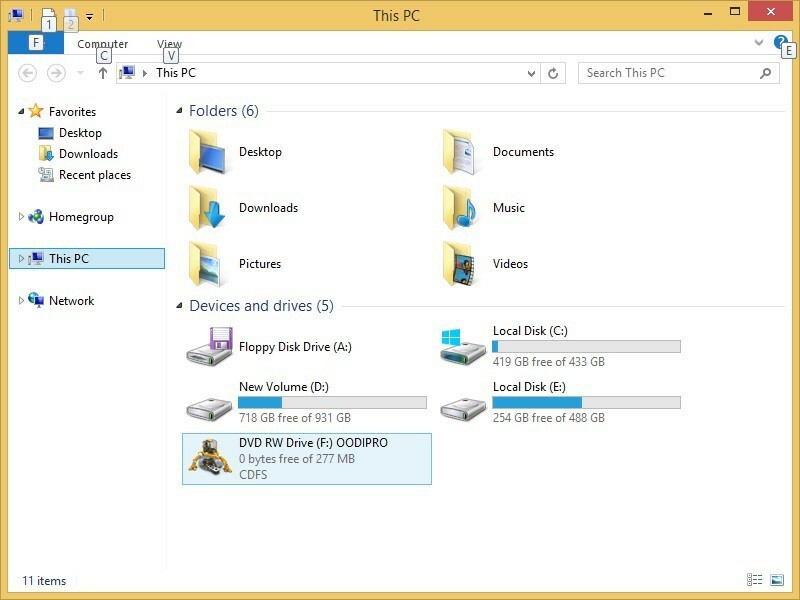
Para el tutorial publicado a continuación, también tendrá que hacer algunos ajustes de registro en su sistema operativo Windows 8.1, por lo que si cree que podría haber una posibilidad de Dañe aún más su sistema operativo al seguir estos pasos. Le sugiero que haga una copia de seguridad del sistema operativo tal como está ahora y luego continúe con los pasos. debajo.
¿Cómo arreglar la unidad de CD / DVD para leer correctamente sus DVD en Windows 10, 8.1?
1. Utilice la clave de registro
- Mueva el cursor del mouse hacia el lado superior derecho de la pantalla en Windows 8.1
- En el menú que aparece, deberá hacer clic con el botón izquierdo o tocar la función "Buscar" que tiene allí.
- En el cuadro de búsqueda, deberá escribir lo siguiente: "regedit" sin las comillas.
Nota: Otra forma de acceder al editor de registro es presionando y manteniendo presionado el botón "Windows" y el botón "R" para abrir la ventana de ejecución. En la ventana de ejecución, escriba "regedit.exe" sin las comillas y presione "Enter". - Haga clic con el botón izquierdo o toque el icono "regedit" que aparece después de la búsqueda.
- Haga clic con el botón izquierdo o toque el botón "Sí" si aparece una ventana emergente con controles de cuenta de usuario.
- En la ventana del Editor del Registro en el panel lateral izquierdo, deberá hacer clic con el botón izquierdo o tocar la carpeta "HKEY_LOCAL_MACHINE" para abrirla.
- En la carpeta "HKEY_LOCAL_MACHINE", haga clic con el botón izquierdo o toque la carpeta "Sistema".
- En la carpeta "Sistema", haga clic con el botón izquierdo o toque la carpeta "CurrentControlSet".
- En la carpeta "CurrentControlSet", haga clic con el botón izquierdo o toque en la carpeta "Control".
- En la carpeta "Control", haga clic con el botón izquierdo o toque la carpeta "Clase".
- En la carpeta "Clase", haga clic con el botón izquierdo o toque la carpeta "{4D36E965-E325-11CE-BFC1-08002BE10318}".
- Ahora, en el panel lateral derecho, busque "UpperFilters"
- Haga clic con el botón derecho o mantenga presionado el botón "UpperFilters"
- En el menú que aparece, haga clic con el botón izquierdo o toque la función "Eliminar".
- Haga clic con el botón izquierdo o toque el botón "Sí" en la siguiente ventana para confirmar la eliminación.
- Ahora haga lo mismo con la función "LowerFilters" y elimínela.
- Cierre la ventana "Editor del registro".
- Reinicie su sistema operativo Windows 8.1.
- Una vez que el dispositivo se haya reiniciado, verifique si sus discos DVD funcionan para usted ahora.
2. Limpiar físicamente el láser
- Abra su CD / DVD como lo hace cuando desea colocar un CD o DVD en su interior.
- Allí tendrá un cabezal láser y tendrá que limpiar el área que lo rodea.
Nota: Es muy importante limpiar el área alrededor del cabezal láser con un material seco muy limpio y también es Se recomienda limpiarlo con lo que usa para limpiar su monitor o con el material que usa para limpiar cualquier tipo de los anteojos. - Una vez que haya terminado de limpiar, vuelva a insertar el compartimento para CD / DVD.
- Reinicie su sistema operativo Windows 8.1.
- Una vez que el dispositivo esté en funcionamiento nuevamente, expulse el compartimiento para CD / DVD e inserte un DVD en él.
- Verifique y vea si todavía tiene problemas para leerlo.
3. Verifique el DVD y desactive el software de grabación
- Si solo está intentando leer un solo DVD, intente con varios.
- El DVD que está intentando leer también puede estar dañado y tendremos que comprobar si hay algún problema con un DVD específico o con la unidad en sí.
- Además, si tiene un software de grabación de terceros que utiliza, deberá cerrarlo o desinstalar el software durante este paso.
- Después de desinstalar el software, reinicie su dispositivo Windows 8.1.
- Cuando se inicie el dispositivo Windows 8.1, coloque un DVD en la unidad y verifique si puede leerlo.
4. Compruebe su CD-ROM y las funciones de reproducción automática
A veces, es posible que el problema no esté en el disco físico. Tenemos un gran corrección de "CD-ROM no funciona" problemas. También puede tener este problema porque el DVD o cualquier otro CD simplemente no se está leyendo. En ese caso, recomendamos encarecidamente comprobar e intentar actualizar /arregla tu función de reproducción automática. También puede intentar consultar otras de nuestras guías para reparar el DVD que no funciona en Windows 10, 8.1, pero por lo general, las soluciones anteriores deberían solucionar su problema.
Estos son los pasos necesarios para reparar su unidad de CD / DVD si no está leyendo sus DVD en Windows 8.1. Por favor escríbanos en la sección de comentarios a continuación si tiene alguna pregunta adicional relacionada con este artículo y lo ayudaremos más con su asunto.
LEER TAMBIÉN: Mi mini mouse inalámbrico Logitech M187 tiene algunos problemas graves de duración de la batería
![[Resuelto] Windows 10 no arranca en modo seguro](/f/8d0a01c12183cdd7623fed2d1003ce5b.jpg?width=300&height=460)

